Cum să fuzioneze două partiții de hard disk în Windows
Atunci când se lucrează cu un computer poate fi de multe ori situații în care aveți nevoie pentru a redimensiona partiții pe hard disk, în cazul în care nu le fuziona într-o singură. De exemplu, pentru a instala un nou sistem de operare, care este mai mare în volum decât cel precedent. De asemenea, în cazul în care sistemul are două sau mai multe volume logice (nu de numărare secțiunea cu sistemul de operare), este mai indicat să le combine într-o singură. Pentru a face acest lucru, puteți utiliza ca regulat instrumente Windows sau software terță parte. Luați în considerare ambele opțiuni.
Metoda 1: combinarea partițiile de utilități Windows standard.
Înainte de a începe procedura în acest mod trebuie să copiați toate datele de pe partiția pe care doriți să îl atașați la altul, ca și înainte de operație este îndepărtată și, în consecință șterge toate informațiile din ea. În Windows, pentru a efectua astfel de operațiuni există consola Disk Management. Pentru a-l deschide, faceți clic dreapta pe pictograma „Computer“ și selectați „Manage“. Deschideți consola Computer Management, în meniul din stânga în cazul în care trebuie să selectați „Disk Management“.
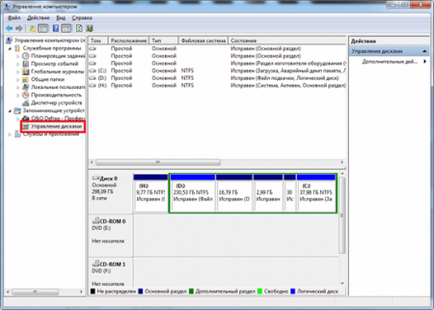
Consola afișează toate unitățile disponibile. Acum trebuie să selectați partiția, care este combinat cu oricare altul. După aceea, faceți clic pe butonul din dreapta al mouse-ului, selectați „Ștergere volum.“ Confirmăm operația, după care apare spațiul nealocat din meniu. Apoi, deschideți meniul contextual al volumului pe care doriți să atașați spațiul nealocat și selectați „Extend Partition“.
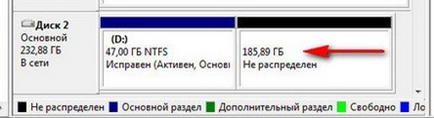
Apoi, deschide expansiunea volumului de master, care se va cere să selectați discul din cauza pe care doriți să mărească spațiul de pe secțiunea locală. În cazul nostru, acesta este un volum care a fost anterior partiție de hard disk.
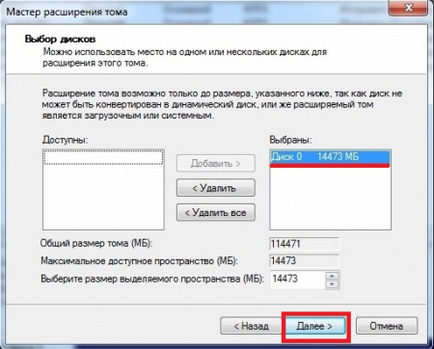
Selectați-l și faceți clic pe Următorul, iar apoi datele prin apăsarea butonului „Done“ va trebui să confirme intrarea. Expertul adaugă spațiu pe discul specificat.
Metoda 2: combinarea partiție disc utilizând programul Acronis Disk Director.
Această metodă este mai sigură, deoarece nu este necesar să se efectueze transferul de date de la o unitate la alta pe Windows: programul va fuziona partiții. Acronis Disk Director are o interfață intuitivă care vă permite să-l înțeleagă cu ușurință pentru oricine.
Notă. Există 2 versiuni ale acestui program: pentru Windows și versiunea bootabil. Se recomandă utilizarea a doua versiune pentru a evita erorile care pot apărea în timpul procedurii. Dacă acest lucru nu este posibil, trebuie să vă mai întâi că sistemul de operare se execută fără erori și accidente.
În fereastra principală va afișa informații despre toate partițiile hard disk. Pentru a fuziona pentru a evidenția secțiunea pe care doriți să combinați, și în bara laterală, faceți clic pe „Combinați capitolele“.
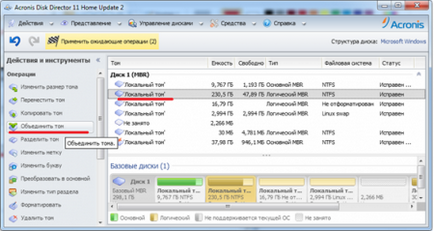
se deschide Expertul, în care aveți nevoie pentru a alege roțile de fuziune, precum și precizează care dintre acestea va fi principal, care este o unitate la care va fi atașat.
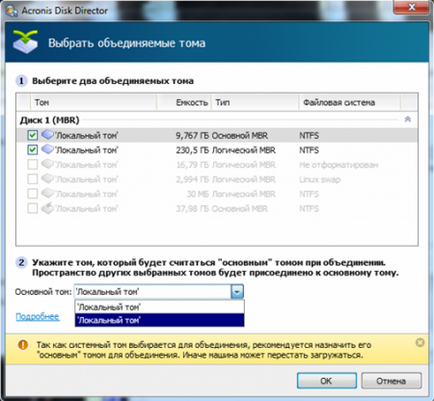
Efectuarea manipulările necesare, trebuie să le rezolvați, făcând clic pe butonul „OK“. Acum, o nouă secțiune va apărea în fereastra principală a volumului ca anterioare 2. Cu toate acestea, acest lucru nu înseamnă că el a creat. În Acronis Disk Director utilizează operațiunea de confirmare, pentru a evita acțiunile greșite ale utilizatorului. După efectuarea manipulările necesare în colțul din dreapta sus al casetei va apărea cu numărul de operațiuni care urmează să fie efectuate.
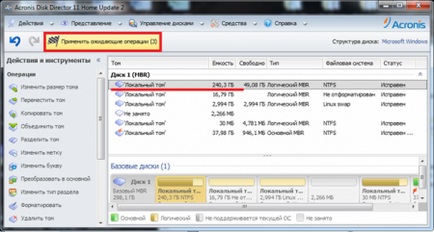
Făcând clic pe el, va apărea o fereastră cu o listă de tranzacții. Aici utilizatorul poate verifica încă o dată corectitudinea acțiunilor lor. Dacă totul este corect, apoi apăsați pe „Continue“ pentru a lansa turn-based disc de marcare, conform instrucțiunilor date de butonul de utilizator.

Acest proces este ireversibil. În cazul în care programul se execută sub Microsoft Windows, atunci operațiunea este completă calculatorul va reporni.
Pentru a vă alătura partiția hard disc poate fi de asemenea folosit Partition Magic software-ul, EASEUS Partition master și Paragon Partition Manager. În funcționalitate, acestea sunt similare cu Acronis Disk Director, astfel încât să puteți utiliza oricare dintre ele. Toate aceste programe pentru drive-urile de fuziune sunt potrivite pentru orice versiune de Windows.
Versiunea desktop pe Windows: